Microsoftの OneDriveや Teamsにあるファイルをダウンロードするときに複数のファイルを選択していると圧縮されて1つのファイルでダウンロードされます。
このファイルを解凍すると、ファイル名が文字化けした状態になることがあります。
ファイルが少なければ1つずつ手動で直すこともできますが、数が増えると面倒ですし、何より文字化けは気持ち悪いので解決方法を紹介します。
ファイルが文字化けするケース
ダウンロードして解凍したファイルが文字化けするのは、複数のファイルを選択してダウンロードし、解凍するツールに原因があります。
つまり、ファイルを1つだけダウンロードする場合は文字化けしません。
また解凍するツールが Unicode(UTF-8)に対応していれば文字化けはしません。
試しに Teamsにある複数のファイルを選択してダウンロードします。
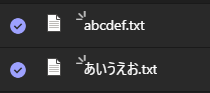
ダウンロードしたファイルは1つの圧縮ファイルになります。
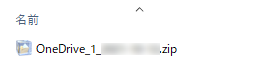
これをLhaplusというツールで解凍すると以下のように展開されます。
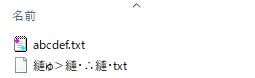
日本語が含まれていないファイル名は問題ありませんが、日本語のファイル名は文字化けしています。
文字化けを回避する方法
解凍する際に文字化けを回避する方法はエクスプローラーの「すべて展開」を使うか、Unicodeに対応した解凍ツールを使うことです。
簡単なのはエクスプローラーの「すべて展開」を使うことです。
エクスプローラーでダウンロードした圧縮ファイルを選択して右クリックするとメニューが表示されますので、その中にある「すべて展開」を実行します。
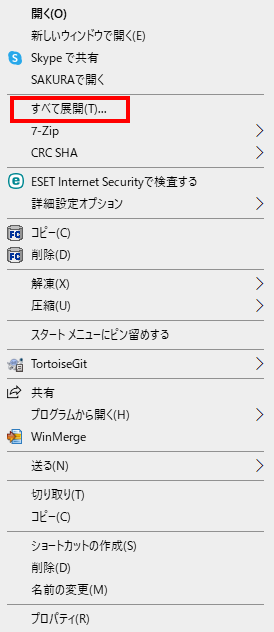
いろんなソフトが入っているので、右クリックメニューが長くなっていますが、その中に「すべて展開」があります。
もし、「すべて展開」が表示されていない場合はこちらの記事を参考にして表示してください。
https://kamihiro.net/expand-visible/
「すべて展開」で解凍した結果がこちらです。
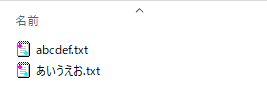
元通りに解凍されていますね。
Unicodeに対応した解凍ツールでも正常に解凍されます。
例としては「7Zip」というツールがありますので、興味があれば調べてみてください。
まとめ
OneDriveや Teamsからダウンロードした圧縮ファイルを解凍した場合に文字化けする場合の対処方法を紹介しました。
在宅ワークが増えて Teamsを使う機会が増えた人もいると思うので、この記事が参考になればうれしいです。
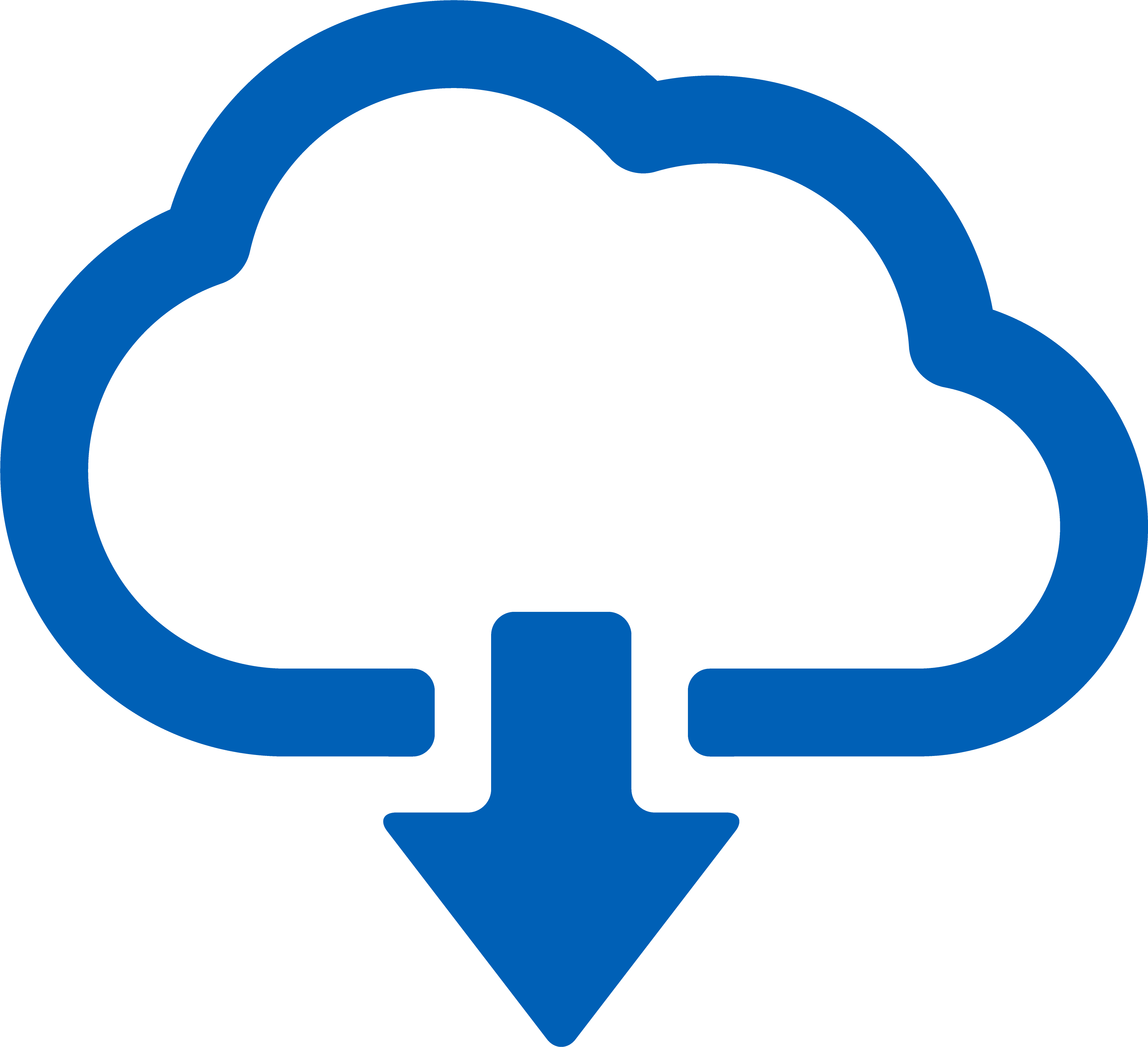


コメント
困っていたことが解決できました。
有益な情報ありがとうございました。
(メアドはご容赦)
たろう さん
コメントありがとうございます。
お役に立てたようで良かったです。